本文主要是介绍camtasia属于什么软件?camtasia怎么导出mp4,希望对大家解决编程问题提供一定的参考价值,需要的开发者们随着小编来一起学习吧!
现在市面上的课件录制软件很多,许多人都听说过Camtasia,它是TechSmith旗下的一套专业屏幕录制软件,同时包含Camtasia录像器、Camtasia编辑器、Camtasia菜单制作器、Camtasia剧场、Camtasia播放器和Screencast的内置功能。
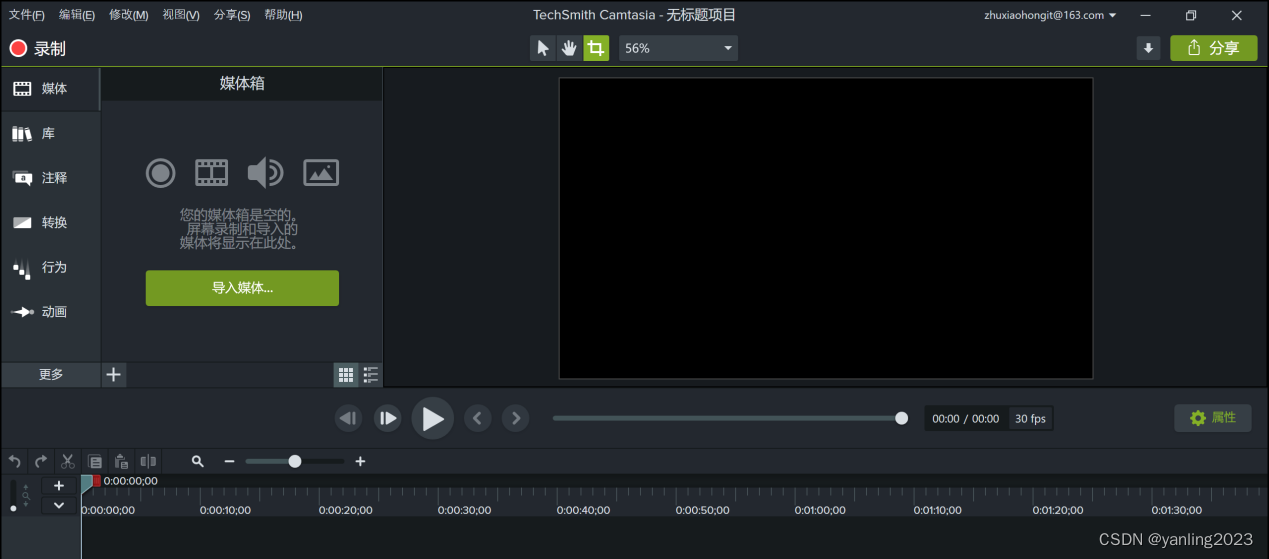
camtasia属于什么软件?
Camtasia是一款屏幕录制和视频剪辑软件,软件界面简洁明晰、操作方便快捷,可以方便地进行屏幕操作的录制和配音、视频的剪辑和过场动画、添加说明字幕和水印、视频压缩和播放!
软件特色
模板功能
使用模板,您和您的团队可以比以往更快地从构思到视频。
快速入门
从任何模板项目中进行选择,即可快速入门。
加快工作流程
收藏夹加快了您的工作流程,并使常用工具易于访问。
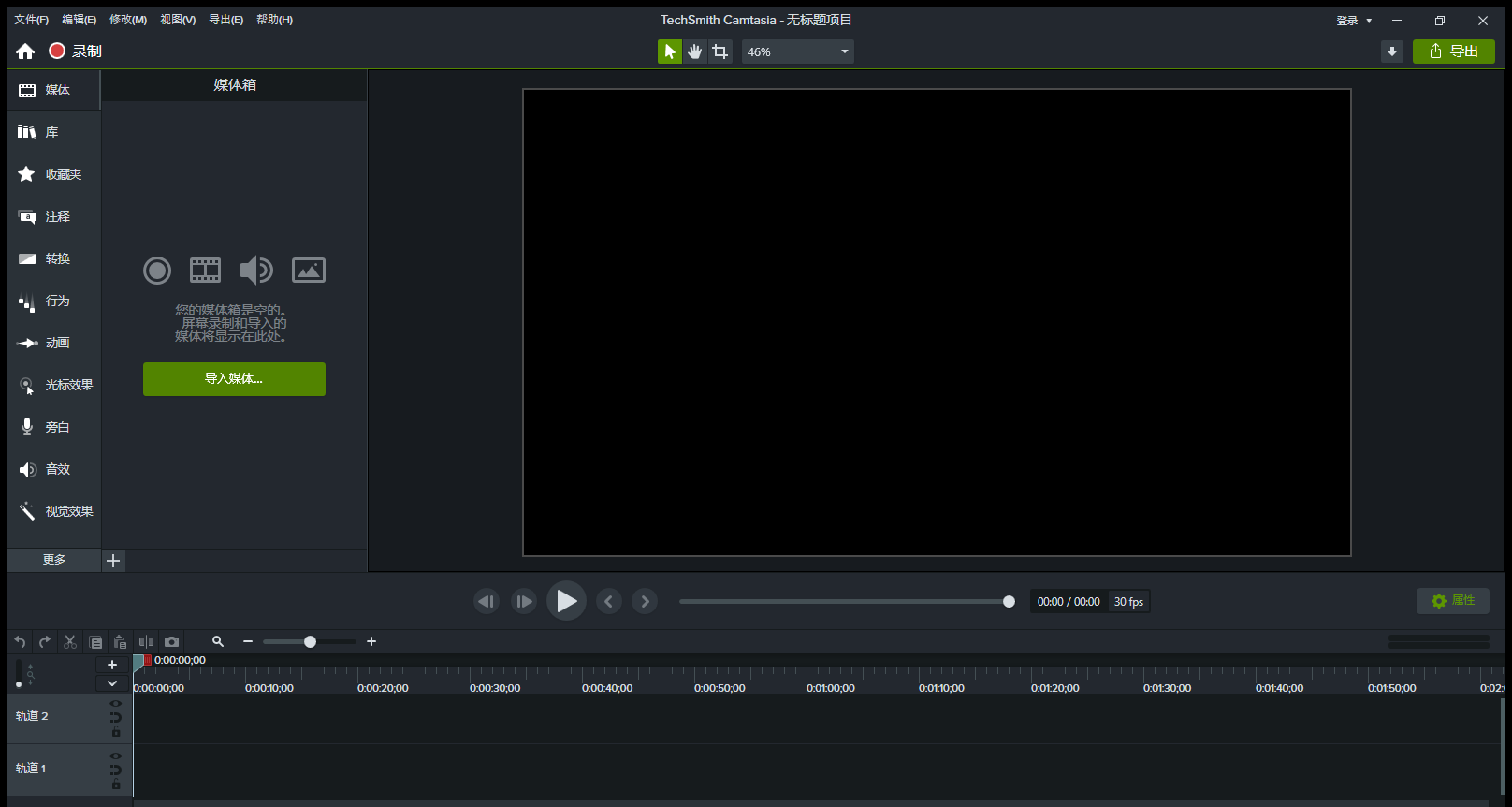
简化视频创建过程
Camtasia 2020简化了视频创建过程,使您或您的整个团队比以往任何时候都更容易创建吸引人的、有影响力的视频。
视频模板
视频模板可帮助您和您的团队在创建视频时实现新的速度和一致性级别。
收藏夹
收藏夹允许您将所有最常用的工具、批注和效果保存在一个位置,以便快速访问和快速编辑。
轻松维护视频一致性
通过将模板、库、主题、快捷方式、收藏夹和预设捆绑到一个文件中,以便跨计算机、团队和组织共享,轻松维护所有视频的一致性。
新型简化的记录仪
新型简化的记录仪可让您捕获更高的帧频,并允许以高达4K的分辨率记录高质量的网络摄像头。
打造属于自己的外观
利用“轨迹遮罩”,可逆转场和其他高级功能释放您的创造力,从而打造属于您自己的外观。
camtasia怎么导出mp4
在日常工作中,经常会用到Camtasia软件录屏或者剪辑视频,而在视频格式中,因为MP4体积小、画面清晰受到众多数人的青睐,那么Camtasia如何生成MP4,Camtasia怎么把视频转换成MP4 。
一、Camtasia如何生成MP4
第一步
打开Camtasia软件,选择新建录制,进入屏幕录制界面,选择所要录制的区域,点击开始录制。如需要录制麦克风和系统音频,打开其选项即可。如图所示
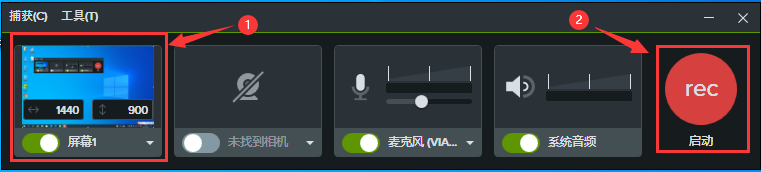
图1:录制界面
第二步
等待屏幕录制结束,点击停止按钮或者快捷键F10,结束屏幕录制,此时将自动进入软件的编辑模式,如图所示。
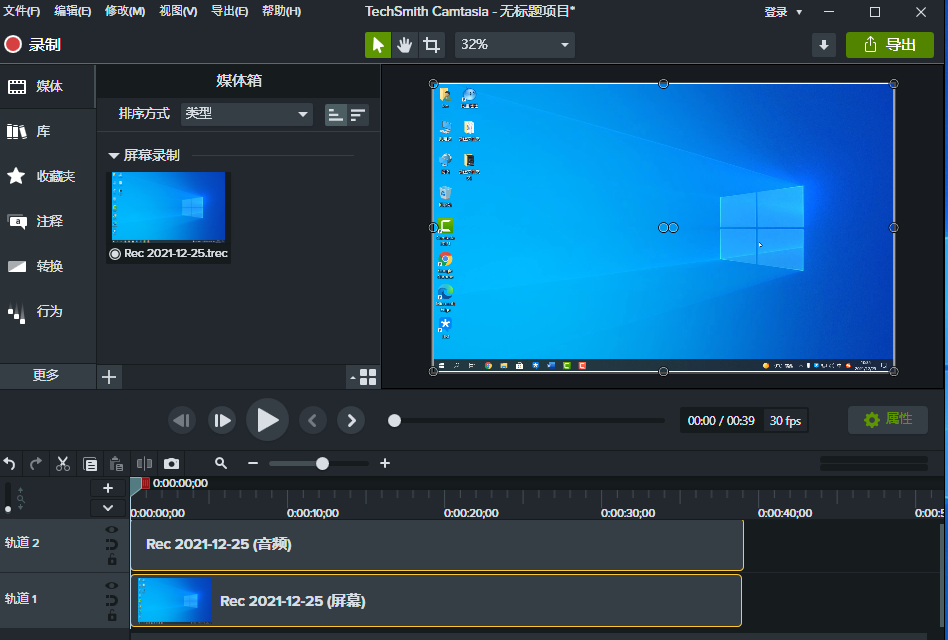
图2:编辑界面
第三步
所录制的视频,在编辑好后,从顶部菜单栏选择导出>本地文件。
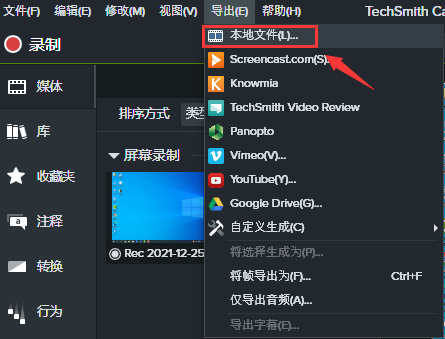
图3:导出文件
第四步
在生成向导中选择 仅限MP4(最高1080p)。如需要其他分辨率,也可以选择自定义,生成MP4文件。
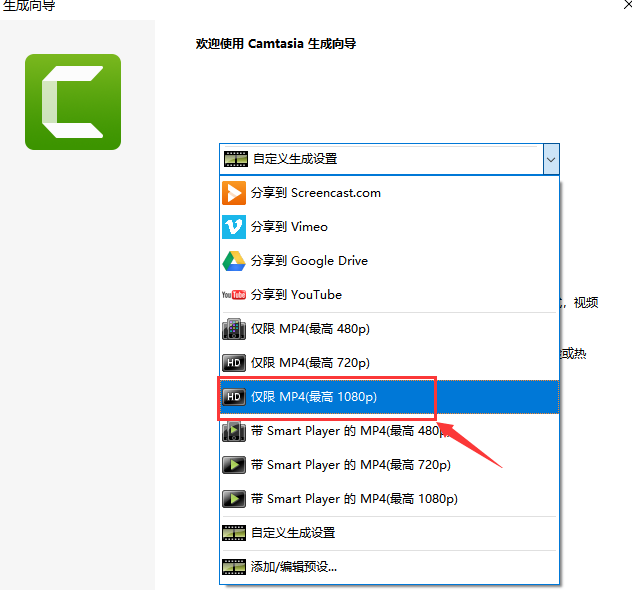
图4:导出MP4
第五步
填写生成视频的名称和文件保存位置。如需要显示生成结果或者生成后播放视频,把前面的对钩勾上,点击完成,等待视频渲染结束,用Camtasia生成的MP4视频就制作好了。
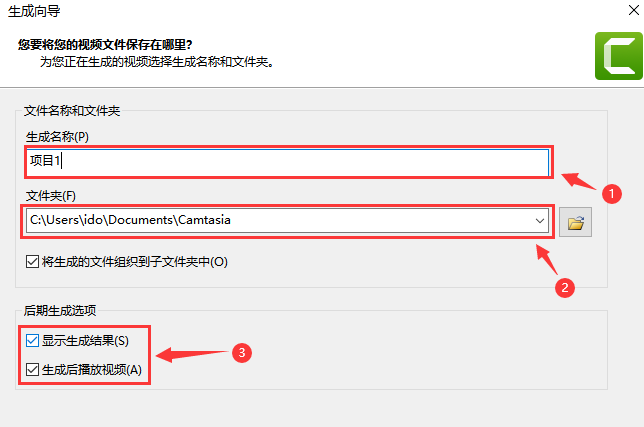
图5:保存文件
二、Camtasia怎么把视频转换成MP4
第一步
打开Camtasia软件,选择新建项目,进入软件的剪辑界面。点击顶部菜单栏 文件>导入>媒体,将需要转化成MP4的视频添加到媒体库。
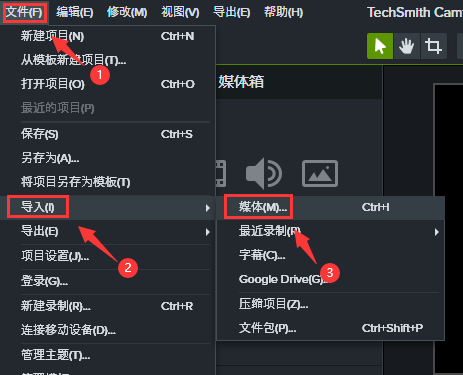
图6:导入视频
第二步:
将媒体库中得要转化MP4的视频,用鼠标拖动到时间轴,使其处于编辑状态。
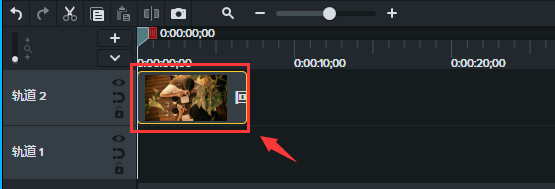
图7:时间轴
第三步
重复上文提到的Camtasia如何生成MP4中第三到第五步,在顶部菜单栏选择导出>本地文件,选择仅限MP4文件,然后填写文件名和文件位置,点击确定,等待视频渲染结束,就可以把视频转换成MP4了。
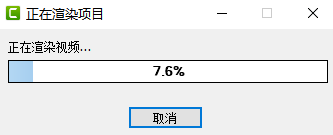
图8:等待渲染结束
Camtasia Studio- 2023 win-安装包: https://souurl.cn/1JFEsn
Camtasia Studio- 2023 mac-安装包:https://souurl.cn/JtUh1J
通过本文的学习,相信大家对Camtasia如何生成MP4,Camtasia怎么把视频转换成MP4,已有所了解。Camtasia软件是一款集录屏和剪辑为一体的录屏软件,支持高清录制,并可以导出多种视频格式进行保存,在生成MP4和转化视频格式为MP4方面非常的方便。
这篇关于camtasia属于什么软件?camtasia怎么导出mp4的文章就介绍到这儿,希望我们推荐的文章对编程师们有所帮助!







